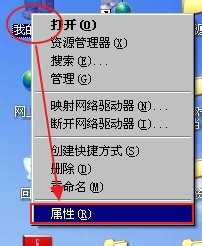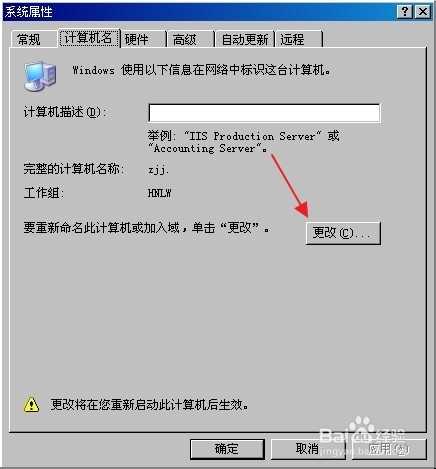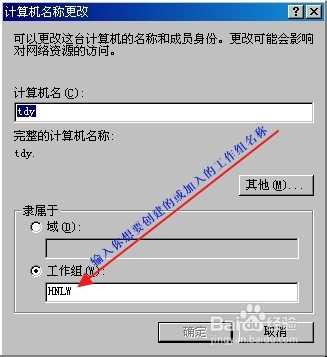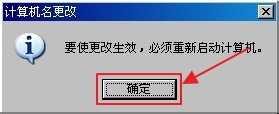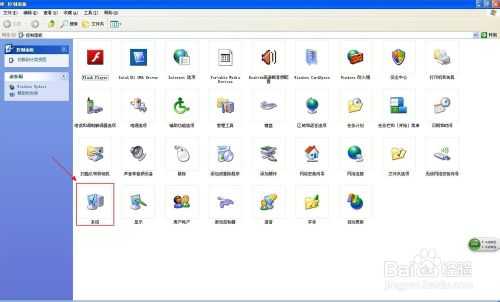【两种方法】如何创建或加入计算机工作组?
(编辑:jimmy 日期: 2024/12/24 浏览:2)
工作组如同公司、或者部门,计算机如同公司里的人、或者部门里的人。在大公司中计算机用户比较多,部门也比较多,而且资源共享也有限制,不同部门的需求也不尽相同,因此要想创建新的工作组,或将不同的计算机加入同一个工作组,必须分别更改这些计算机所在工作组。那么如何创建或加入计算机工作组呢?
方法1:
在电脑桌面上,找到“我的电脑”标志,鼠标右击“我的电脑”,在弹出的窗口中,选择“属性”。
然后在“系统属性”的窗口中,找到“计算机名”选项卡,点击进入该界面,然后选择点击“修改”按钮,进入“计算机名称更改”窗口。
在“计算机名称更改”窗口中,在隶属于工作组的方框中,输入你想要创建的,或想要加入的工作组名称,确定,然后重启计算机即可生效。
方法2:
首先,点击“开始—设置—控制面板”,进入“控制面板”窗口。
然后在“控制面板”窗口中,双击“系统”选项,进入“系统属性”窗口。如果没有“系统”选项,可以尝试打开“系统和安全”,或“系统维护”,再进入“系统”选项。然后按方法一2、3点的步骤操作即可。
END
以上就是创建或加入计算机工作组的两种方法介绍,希望对大家有所帮助!